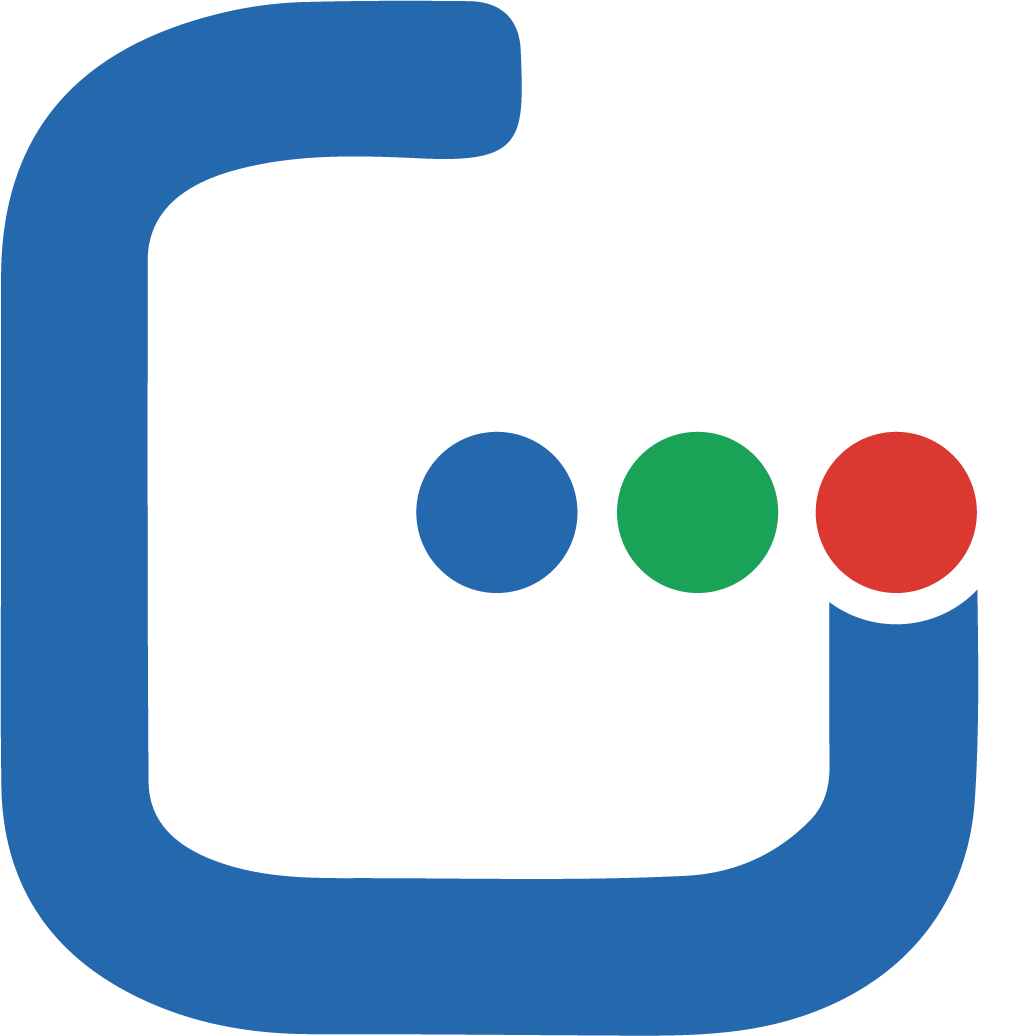Se hai realizzato un sito in Wordpress e non sai come aggiornarlo all'ultima versione questa è la pagina giusta per te.
Ci sono due metodi possibili, uno più facile e indolore (ma non sempre possibile) e l'altro più tecnico e complicato.
Il primo è il metodo automatico.
Basta andare sulla dashboard di amministrazione oppure cliccare sulla voce Aggiornamenti, cliccare sul pulsante Aggiorna ora e l'aggiornamento della versione di Wordpress verrà effettuato in modo automatico e indolore (verrano richiesti i dati di accesso ftp del tuo spazio web).
Anche se è una procedura molto facile, capita però che plugins o temi installati (gallery, social share o altro) abbiano malfunzionamenti dovuti all'aggiornamento della piattaforma, il consiglio è quello di far aggiornare Wordpress solo a chi sa intervenire per risolvere questi possibili problemi.
Una buona occasione per dare una controllatina generale, del resto l’assistenza per WordPress si dovrà pur fare per qualcuno, e per come funziona bene WordPress se non ci fossero utenti pasticcioni si lavorerebbe poco…
La seconda procudura è quella manuale.
Qui i passaggi da attuare:
- Fare il backup dei file e del database di WordPress.
- Scaricare l'ultima versione di Wordpress dal sito ufficiale wordpress.org, possibilmente nella stessa lingua in cui lo avete installato precedentemente.
- Attivare la modalità di manutenzione, in modo da non aggiornare il sito mentre qualche utente lo sta visitando.
- Disattivare tutti i plugin.
- Tramite un software FTP (come FIlezilla per esempio) cancellare le cartelle wp-include e wp-admin e tutti i file di WordPress dalla root (è possibile anche sovrascriverli tutti).
Non dovete cancellare o sostituire la cartella wp-content (è quella in cui vengono caricati i file utenti, foto, documenti, ecc..) e non dovete cancellare o sostituire assolutamente i file wp-config.php,robots.txt e .htaccess - Tramite Filezilla, fare l’upload delle cartelle wp-admin, wp-include e dei file di WordPress dalla nuova versione. Lasciare la cartella wp-content originale
- Nel caso il vostro tema abbia degli aggiornamenti caricateli in una nuova cartella all'interno di wp-content/themes e andate ad abilitare il nuovo tema successivamente.
- Aggiornare il contenuto della cartella /wp-content/languages/.
- Terminato l’upload, con il browser andare all’indirizzo /wp-admin del proprio browser
- Se appare una finestra con la richiesta di aggiornamento del database, procedere seguendo le istruzioni, altrimenti passare al punto successivo.
- Accedere alla bacheca e riattivare i plugin che avete precedentemente disabilitato.
- Andare in Impostazioni > Permalink e confermare (senza modificare) i permalink utilizzati.
- Controllare che sul sito e nella bacheca di WordPress sia tutto a posto.
- Disattivare la modalità manutenzione.
Avete bisogno di assistenza per il vostro sito? Chiedete una consulenza gratuita a Gmg Net!